
Заглавная страница Избранные статьи Случайная статья Познавательные статьи Новые добавления Обратная связь КАТЕГОРИИ: ТОП 10 на сайте Приготовление дезинфицирующих растворов различной концентрацииТехника нижней прямой подачи мяча. Франко-прусская война (причины и последствия) Организация работы процедурного кабинета Смысловое и механическое запоминание, их место и роль в усвоении знаний Коммуникативные барьеры и пути их преодоления Обработка изделий медицинского назначения многократного применения Образцы текста публицистического стиля Четыре типа изменения баланса Задачи с ответами для Всероссийской олимпиады по праву 
Мы поможем в написании ваших работ! ЗНАЕТЕ ЛИ ВЫ?
Влияние общества на человека
Приготовление дезинфицирующих растворов различной концентрации Практические работы по географии для 6 класса Организация работы процедурного кабинета Изменения в неживой природе осенью Уборка процедурного кабинета Сольфеджио. Все правила по сольфеджио Балочные системы. Определение реакций опор и моментов защемления |
Редагування основної частини форми.
В основній частині форми розмістимо і відредагуємо поля таблиці ГРУПА так, як це показано на рис. 6.4. Уточнимо текст підписів полів, шрифт і розміри полів і підписів, уведемо текст у заголовок форми. Видалимо елемент із підписом підлеглої форми. Знищимо розділові лінії між розділами форми: заголовком, областю даних і примітки. Для цього у властивостях форми на вкладці Макет у рядку Разделительные липни виберемо Нет. Заберемо область виділення запису, проставивши у властивостях форми у відповідному рядку " Нет ". Створимо дві кнопки для переходу до наступної або попередньої групи, а також кнопку для закриття форми.
Рис. 6.4. Основна частина багатотабличної форми після редагування в режимі конструктора Захистимо дані записів таблиці ГРУПА при роботі з формою, тому що вони повинні використовуватись тільки для відображення. Для захисту поля виділимо рамку поля і за допомогою контекстного меню викличемо властивості поля. У вікні властивостей на вкладці Данные в рядку Блокировка виберемо «Да». Після установки цієї властивості поле доступно тільки для читання. Збережемо форму під новим ім'ям -«ПЛАН ЗАНЯТЬ У ГРУПІ», використовуючи команду Сохранить как. Редагування підлеглої форми НАВЧАННЯ. Раніше майстром була отримана підлегла стрічкова форма, яка у режимі конст
Рис. 6.5. Підлегла форма НАВЧАННЯ в режимі конструктора. Для зміни виду підлеглої форми викличемо її властивості. На вкладці Макет у вікні Окно свойств (прав. кнопка миші - пункт «властивості форми») (рис. 6.6) замінимо у рядку Режим по умолчанию значення Ленточная форма на Простая форма. Це дозволить відображати у підлеглій формі один запис про заняття. Вид форми у конструкторі залишиться колишнім.
Рис. 6.6. Відображення списку режимів за замовчуванням у вікні властивостей підлеглої форми У підлеглій формі розмістимо поля так, як це показано на рис. 6.7. Після переміщення всіх підписів полів із заголовка в область даних можна скоротити його розмір до нуля переміщенням границі заголовка і області даних. Поля таблиці НАВЧАННЯ, у якій треба вводити дані з документа «План занять», розмістимо у верхній частині області даних. У нижній частині області даних розмістимо поля, у які будуть автоматично виводитися довідкові дані з таблиць ПРЕДМЕТ і ВИКЛАДАЧІ для розшифровки ідентифікаторів заняття, що вводять. Ці поля служать тільки для відображення відомостей про предмет і викладача. Для створення рамок використаємо кнопку панелі елементів керування Прямоугольник.
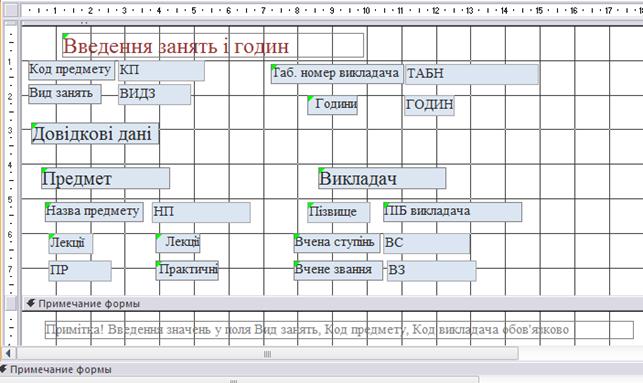
Рис. 6.7. Підлегла форма НАВЧАННЯ в режимі конструктора форм після редагування Уточнимо текст підписів полів, шрифт і розміри полів і підписів. Виконаємо вирівнювання написів і полів за допомогою команди Главная|Форматирование текста|Выровнять. В область приміток форми введемо інструкцію користувачеві, що вимагає обов‘язкове введення даних у поля, що ідентифікують заняття: код предмета - КП, номер викладача - ТАБН і вид заняття - ВИДЗ. Без цього не може бути створений запис у таблиці НАВЧАННЯ.
|
|||||||||
|
Последнее изменение этой страницы: 2021-06-14; просмотров: 52; Нарушение авторского права страницы; Мы поможем в написании вашей работы! infopedia.su Все материалы представленные на сайте исключительно с целью ознакомления читателями и не преследуют коммерческих целей или нарушение авторских прав. Обратная связь - 3.144.252.201 (0.004 с.) |






